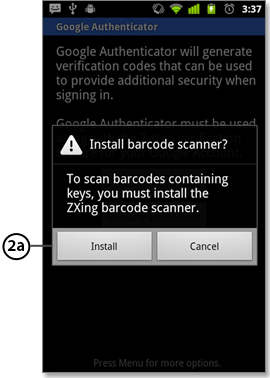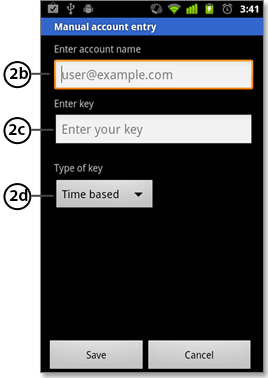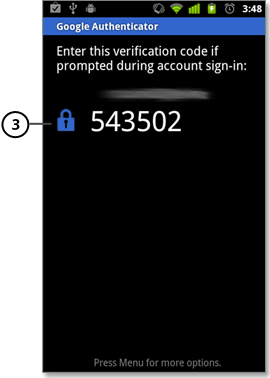تحميل وشرح أداة مصادقة جوجل للأندرويد لحماية حسابك من إلاختراق Google Authenticator APK 2.49
Google Authenticator تطبيق مجاني للأندرويد والهواتف الذكية لحماية حسابك من الإختراق أطلقت شركة جوجل هذا النظام منذ فترة قصيرة وتزامن معه دمج جميع خدمات ومنتجات شركة جوجل في حساب واحد ويقوم هذا النظام علي حماية حسابك ضد أي تهديد أمني أو إختراق من خلال إرسال رسالة الي هاتفك المحمول تحتوي علي كود يتم إدخاله عند كل محاولة الدخول الي حسابك وبالتالي لو أن أي شخص حاول الدخول الي حسابك بطريقة غير شرعية لن يستطيع ذلك حتي يدخل الكود الذي يتم تغييره عند كل مرة تحاول الدخول الي حسابك وهو ما يجعل حساباتك بجوجل مؤمنة تأمين كامل .
وفيما يلي شرح مفصل مقدم من شركة جوجل لكيفية تفعيل نظام مصادقة جوجل والتحقق من حسابك علي جهازك الاندرويد :
إذا أعددت التحقق بخطوتين باستخدام رسالة نصية قصيرة SMS أو مكالمة صوتية وتريد أيضًا أن تتمكن من إنشاء رموز باستخدام Android أو iPhone أو Blackberry، فيمكنك استخدام تطبيق "أداة مصادقة Google" لتلقي الرموز حتى وإن لم تكن متصلاً بالإنترنت أو ليست لديك خدمة جوال.
المتطلبات :
لإعداد هذا، تحتاج أولاً إلى إكمال إعداد الرسائل النصية القصيرة SMS / المكالمات الصوتية. ثم انتقل بعد ذلك إلى صفحة إعدادات التحقق بخطوتين وانقر علىAndroid أو Blackberry أو iPhone واتبع التوجيهات المخصصة لنوع هاتفك والموضحة أدناه.
المتطلبات :
لاستخدام Google Authenticator على جهاز Android، يجب أن يكون مثبتًا عليه الإصدار 2.1 من Android أو إصدار أحدث.